Muutokset ohjelmiston Android 14 -versioon päivittämisen jälkeen
Ohjelmiston päivittämisen Android 14 -versioon lisäksi olemassa oleviin toimintoihin on tehty eräitä muutoksia. Seuraavassa luetellaan eräitä tärkeimpiä muutoksia, kun laite on päivitetty Android 14 -versioon.
Tämä Käyttöopas ei kuvaile kaikkia Android 14:n ominaisuuksia ja toimintoja. Eräät ominaisuudet, toiminnot, asetukset ja näyttödesignin elementit voivat poiketa tämän Käyttöopas-julkaisun sisällöstä, kun laite on päivitetty Android 14 -versioon.
Lukitusnäytön uudet ominaisuudet
Nyt voit näyttää pikakuvakkeita, kuten [Taskulamppu] tai [Älä häiritse], ja käyttää nopeasti vastaavaa ominaisuutta lukitusnäytöstä.
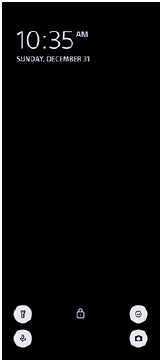
-
Kosketa pitkään aloitusnäytön tyhjää kohtaa ja napauta sitten [Taustakuva ja tyyli].
-
Napauta [Lukitusnäyttö] > [Pikakuvakkeet].
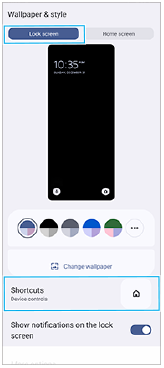
-
Napauta [Vasen pikakuvake] tai [Oikea pikakuvake] ja valitse sitten kuvake, jonka haluat näyttää lukitusnäytössä.
Huomautus
- [Näytä lompakko] -kytkin ja [Näytä laitteiden hallinta] -kytkin kohdassa [Asetukset] > [Näyttö] > [Lukitusnäytön asetukset] on poistettu.
Photo Pron uudet ominaisuudet
Muutos tavassa, jolla vaihdetaan hidastusvideotilaan
Nyt voit vaihtaa hidastusvideotilaan napauttamalla videotilassa 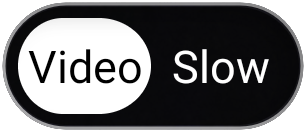 (Vaihda videon ja hidastuksen välillä -painike) (A).
(Vaihda videon ja hidastuksen välillä -painike) (A).
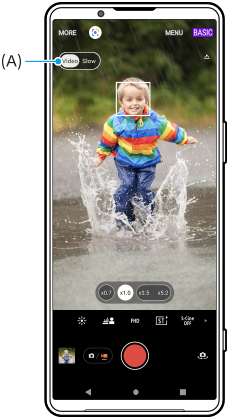
-
Aktivoi pääkamera napauttamalla BASIC (Perus) -tilassa
 (Kameran vaihtamisen kuvake).
(Kameran vaihtamisen kuvake). -
Valitse videotila napauttamalla
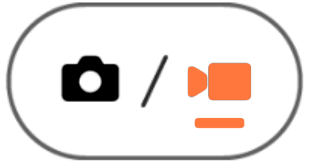 (Vaihda valokuvan ja videon välillä -painike).
(Vaihda valokuvan ja videon välillä -painike). -
Valitse [Hidas] napauttamalla
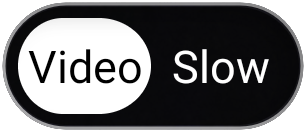 (Vaihda videon ja hidastuksen välillä -painike).
(Vaihda videon ja hidastuksen välillä -painike). -
Napauta näytön suljinpainiketta tai paina laitteen suljinpainiketta.
4K 120fps/FHD 120fps -videon koon tuki
[4K 120fps] ja [FHD 120fps] on lisätty [Videon koko] -asetukseen.
120 fps-videot toistetaan ja niitä voidaan muokata Videoeditorissa.
Muutos Pehmennys (boke) -tehosteen ottamisessa käyttöön tai pois käytöstä
Nyt voit ottaa Pehmennys (boke) -tehosteen käyttöön helposti napauttamalla 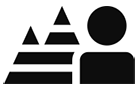 (Pehmennyskuvake).
(Pehmennyskuvake). 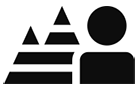 (Pehmennyskuvake) muuttuu oranssiksi ja Pehmennys (boke) -tehoste otetaan käyttöön.
(Pehmennyskuvake) muuttuu oranssiksi ja Pehmennys (boke) -tehoste otetaan käyttöön.
Poista Pehmennys (boke) -tehoste käytöstä napauttamalla [Pois].
Videoluonti
Luo lyhyitä videoita helposti ja nauti niistä kavereiden kanssa ja sosiaalisessa mediassa. Voit käyttää erilaisia muokkaustoimintoja, kuten Autom., jonka avulla voit luoda lyhyitä videoita helposti valitsemalla leikkeitä ja musiikkia.

Autom.: Voit luoda helposti 30 sekuntia kestävän videon valitsemalla leikkeitä (videoita/valokuvia) ja musiikkia ja napauttamalla [Autom.]. Luotu video voidaan jakaa vaiheiden sarjalla. Voit myös muokata Autom.-toiminnolla luotuja videoita lisää esimerkiksi muuttamalla leikkeiden pituutta, käyttämällä suodattimia, säätämällä värejä ja kirkkautta yms. Jos vaihdat musiikin [Autom.]-näytössä, voit luoda videon, jolla on erilainen tunnelma.
Mukautettu: Voit tehdä lisää muokkauksia, kuten muuttaa leikkeiden (videoiden/valokuvien) järjestystä, valita haluamiasi musiikkitiedostoja, muuttaa toistonopeutta (hidastettu tai nopeutettu) yms. Valitut leikkeet asetetaan aikajanalle ilman automaattista muokkausta.
Tärkeimmät muokkaustoiminnot
-
Tuo: Tuo valokuvia ja videoita.
-
Lisää musiikkia: Valitsee musiikkia esivalituista tiedostoista. Kun muokataan käyttämällä Mukautettu-toimintoa, voit valita myös laitteen sisäiseen tallennustilaan tallennettua musiikkia.
-
Teksti: Lisää tekstiä videoon. Voit vaihtaa tekstin fontin ja värin.
-
Suodatin: Käyttää suodatinta tekstuurien ja värien muuttamiseen.
-
Säädä: Säätää valotusta, kontrastia, vaaleita alueita, tummia alueita, kylläisyyttä, lämpötilaa ja terävyyttä.
-
Kuvasuhde: Muuttaa kuvasuhdetta.
-
Vie asetukset: Muuttaa tarkkuutta ja kuvataajuutta.
Vihje
- Katso uusimmat tiedot Videoluonnista Play Store -palvelusta.
Ulkoisen näytön uudet ominaisuudet
Äänitulo, kun videolaite yhdistetään käyttämällä USB 3.0 Super Speed -kaapelia
Nyt voit tarkkailla, äänittää tai live-suoratoistaa ääntä yhdistetystä ulkoisesta laitteesta, kuten kamerasta, myös silloin, kun se on yhdistetty USB 3.0 Super Speed -kaapelilla. Lisätietoja on kohdan ”Aiheeseen liittyvää” aiheissa.
